Jedným zo spôsobov, ako rýchlo získať spätnú väzbu vášho tímu na problém, je prieskum. In Slack, máte niekoľko spôsobov, ako vytvoriť anketu.
Obsah
- Vytvorte základnú anketu Slack
- Použite aplikáciu Simple Poll Slack
Či už hľadáte nápady, názory alebo chcete dosiahnuť konsenzus, prieskum Slack je ideálny, ak už používate aplikácia pre tímovú komunikáciu. Môžete vytvoriť základnú anketu bez akýchkoľvek ďalších nástrojov alebo sa môžete rozhodnúť pre aplikáciu Slack vytvorenú špeciálne pre ankety. Pozrime sa bližšie na tieto metódy, aby ste si mohli vybrať tú najlepšiu možnosť pre vás.
Odporúčané videá
Mierne
5 minút
PC, notebook, príp smartfón s prístupom k aplikácii Slack
Vytvorte základnú anketu Slack
Zatiaľ čo v súčasnosti neexistuje a vstavaná funkcia Slack v prípade prieskumov trvá nastavenie základného v Slacku zvyčajne len niekoľko minút. Môžete len používať emotikony reprezentovať rôzne možnosti odpovedí. Vaši respondenti potom môžu jednoducho reagovať na vašu správu pomocou emotikonu, ktorý zodpovedá ich odpovedi.
Krok 1: Prejdite do poľa správy v kanáli alebo konverzácii, kde chcete uverejniť prieskum.
Krok 2: Napíšte svoju otázku. V našom príklade použijeme: „Kedy sa cítite najproduktívnejší?“
Potom podržaním prejdite nadol na ďalší riadok Shift ako stlačíte Zadajte alebo Návrat.

Súvisiace
- Ako deaktivovať svoj účet na Instagrame (alebo ho odstrániť)
- Ako použiť Dante na vytvorenie vlastnej verzie GPT-4
- Ako vytvoriť priečinky v Gmaile
Krok 3: Zadajte prvú možnosť odpovede s emoji ako nástrojom na hlasovanie. Môžete napríklad zadať „:sunrise: a hlasovať za ráno“.
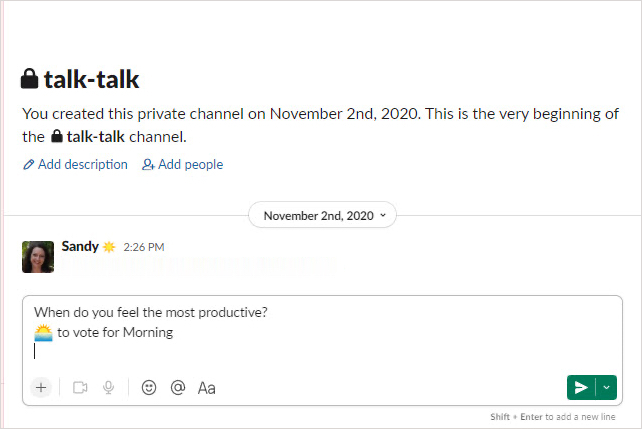
Krok 4: Prejdite na ďalší riadok a zadajte druhú možnosť odpovede s jej emoji ako nástrojom na hlasovanie. Urobte to isté pre každú možnosť odpovede, ktorú chcete pre svoj prieskum.
Krok 5: Keď skončíte, váš prieskum môže vyzerať podobne ako na snímke obrazovky nižšie. Stlačte zelenú Poslať teraz tlačidlo na odoslanie ankety.
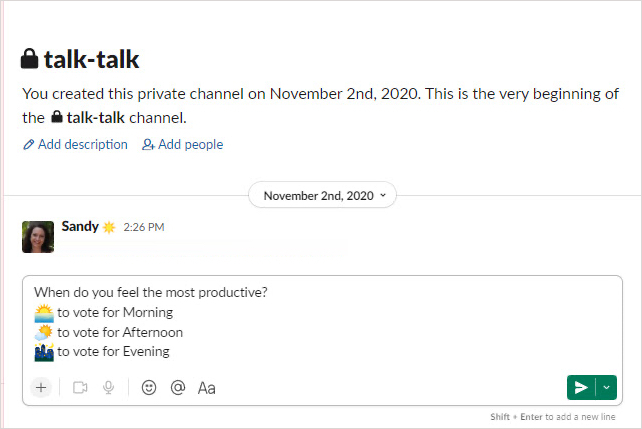
Krok 6: Keď každý respondent zareaguje pomocou emotikonu za svoj hlas, uvidíte počet hlasov, ktoré získa každá možnosť odpovede vo vašom prieskume.
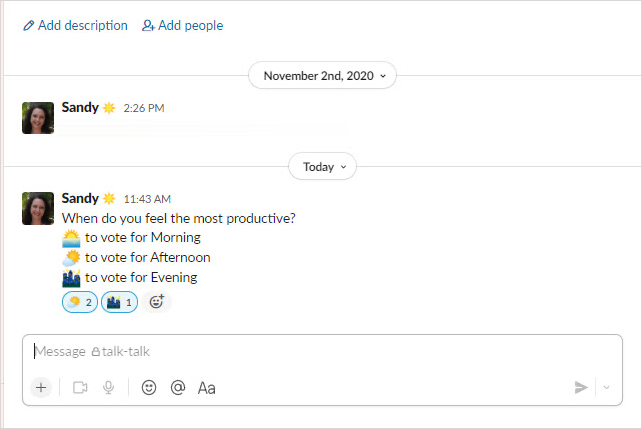
Použite aplikáciu Simple Poll Slack
Simple Poll je aplikácia Slack určená na prieskumy a prieskumy, vďaka ktorým je proces vytvárania prieskumu jednoduchý. Môžete použiť šablónu alebo vytvoriť anketu úplne od začiatku. Na tento postup použijeme praktickú šablónu.
Krok 1: Ak chcete použiť šablónu, vyberte Jednoduchá anketa v Aplikácie časť naľavo od Slacku.
(Ak ešte nemáte aplikáciu Jednoduchá anketa, postupujte takto: Na ľavom bočnom paneli vyberte Viac > Aplikácie. Potom vyhľadajte jednoduchý prieskum. Keď sa aplikácia zobrazí vo výsledkoch vyhľadávania, vyberte ju Pridať tlačidlo. Zobrazí sa okno prehliadača so zoznamom adresára Slack App Directory Simple Poll. Vyberte Pridať do Slacku tlačidlo. Potom vyberte Povoliť. Potom postupujte podľa pokynov na obrazovke.)
Krok 2: Vyzdvihnúť Ankety a Ankety podľa šablóny v dvoch rozbaľovacích zoznamoch vpravo hore.
Krok 3: Keď uvidíte šablónu, ktorú chcete použiť, vyberte Vytvorte túto anketu.

Krok 4: Potom môžete upraviť možnosti otázok a odpovedí v šablóne, urobiť odpovede anonymnými, povoliť možnosti od ostatných, obmedziť počet hlasov na osobu alebo naplánovať prieskum na neskôr. Môžete si tiež vybrať kanál na uverejnenie ankety.
Po dokončení prispôsobenia šablóny vyberte Náhľad presne to vidieť.

Krok 5: Ak ste s anketou spokojní, vyberte Vytvoriť anketu. V opačnom prípade použite späť tlačidlo pre návrat do okna úprav a vykonanie ďalších zmien.
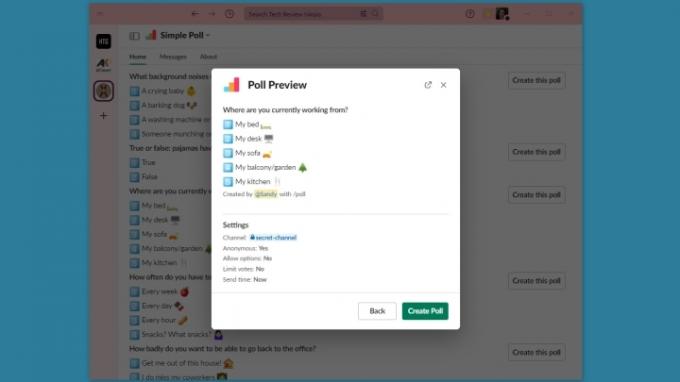
Krok 6: Členovia tímu môžu hlasovať za odpoveď kliknutím na tlačidlo vpravo. Každý môže vidieť výsledky ankety, keď vstúpia. Pri každej vybranej odpovedi uvidíte počet hlasov.
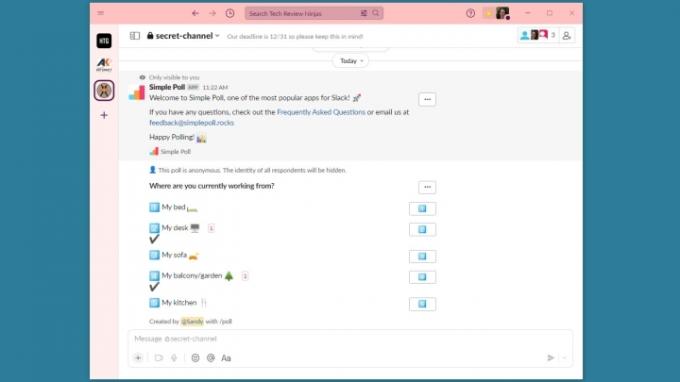
Krok 7: Ak chcete anketu zmeniť, zavrieť, odstrániť alebo vytvoriť novú, jednoducho vyberte Tri bodky v pravej hornej časti ankety a vyberte akciu.
Môžete si tiež vybrať Upraviť anketu (z Tri bodky menu), ak chcete upraviť aktuálne nastavenia hlasovania, zopakovať ho alebo získať výsledky ako súbor CSV.
Krok 8: Môžeš použiť Jednoduchá anketa zadarmo až 100 odpovedí za mesiac alebo si pozrite cenové plány pre viac funkcií a odpovedí.
Ak máte záujem o podobné anketové aplikácie, môžete sa pozrieť na Polly, Poll App, alebo Anketa všade pre Slacka.
Odporúčania redaktorov
- Ako nastaviť váš Facebook Feed tak, aby zobrazoval najnovšie príspevky
- Najčastejšie problémy s Microsoft Teams a ako ich vyriešiť
- Ako odinštalovať program v systéme Windows 10
- Ako zdieľať tlačiareň v systéme Windows
- Ako generatívna AI vytvorí hry so „širšími, väčšími a hlbšími svetmi“
Zlepšite svoj životný štýlDigitálne trendy pomáhajú čitateľom mať prehľad o rýchlo sa rozvíjajúcom svete technológií so všetkými najnovšími správami, zábavnými recenziami produktov, užitočnými úvodníkmi a jedinečnými ukážkami.



